続きましては、libretto等を入手してもOSが消されてた、またはHDDが壊れてしまった。
そういう人用にOSを組み込むところまで記載します。
freeOSを組み込み、IBMのPCMCIAカードドライバを組み込むというイレギュラーを実施するので、特に後者は自分で対象は探すようにしてください。
1.HDD,またはCF変換アダプタ、CFの入手
これはHDDは薄型のIDE44pinか、日本で入手できる変換名人をちょっと修正して組み込みます。
HDDは中古でさがせばいいのでここでは飛ばします。
・librettoで変換名人はそのままでは動作しませんでした。
使えるようにするために、まず裏側のはんだ付けをニッパーできり飛ばします。そのままだと高すぎるからです。
写真の様に、チップ部品を取り外してパターンを切り、ジャンパをとばします。HDD光らなくていいならジャンパも飛ばさなくていいのでチップ部品だけ外しましょう。

・届くても時間がかかってでもいいなら、安くて簡単な、alierxpressでこういう変換をかうといいでしょう。2スロットありますが、1スロットだけ使えます。
HDDLED光りっぱなしになるのを対処するのはR2の抵抗を除去すればOKです
・CF
2019年現在で動作が確認できたのはGreenHouseの2GB,8GB トランセンドの2GB,8GBです。机で眠ってたsandiskの8GBも使えましたが現在買えるかが不明なので外しています。
・USBカードリーダー
コンパクトフラッシュが読み書きできればそれでOKです
2.OSのインストール
母艦となるOSはWindows10で実施しています。MACOSでも同様の作業ができるのであれば、作業してもいいと思います
■仮想環境の構築
HDDへOSを入れるにはいろいろ行う必要がありますが、VMplayerにてOS環境を構築して、イメージを作成するのがすごい楽ですのでおすすめします。
vmplayerのインストールはここでは省略いたしますので、適切なサイトで探してください。
新規仮想マシンの環境の構築はwindowsXPを入れる環境で構築していけばいいのですが、
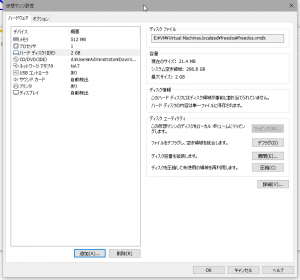
HDDの領域確保だけは以下のように「仮想ディスクを単一ファイルとして格納」するようにして作成してください。
※あとでツールでイメージ化するときに関わってきます
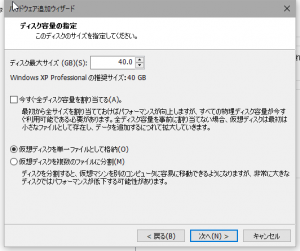
また、インストールしたファイルをおいた場所を覚えておいてください。
■freeDOSの入手
freedos公式サイトから、isoイメージを入手します。
■インストール
インストール自体はポンポンと進むと思いますので特段考えずにフルインストールを実施します。
インストールが完了しましたら、電源を切ります。
■VMDKを変換
NHCというソフトウェアを利用して、先程OSを組み込んだ、VMDKを「Bochsベタ(RAW)」
イメージに変換します。
■イメージをCFに書き込み
変換が終わりましたら、win32diskimager
を使い、USBカードリーダーに差し込んだCFに対してwriteを実施します。(Readしないでね)
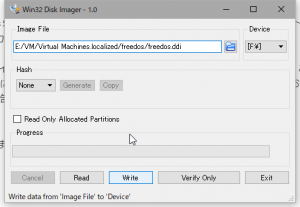
時間がかかりますが、しばらくすると書き込みが完了します。
書き込み完了後、マイコンピュータでCFの中身が表示されれば、まずはOSの導入は完了となります。
次回、OSのコンフィグ、ならびにadlibtrackerの導入を実施していきます。